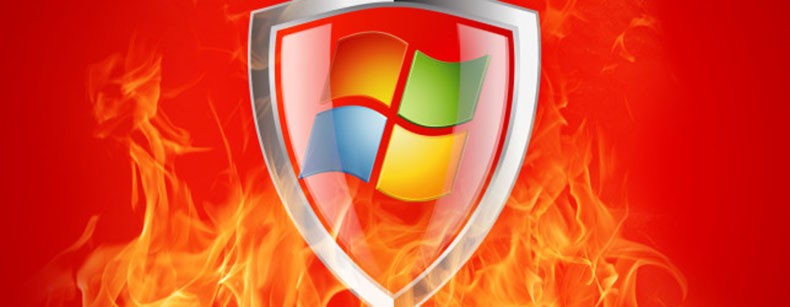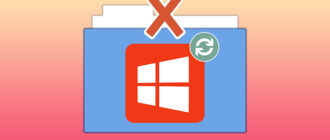Обои на ПК представляют собой обычные картинки, хранящиеся в определённой системной директории. Если знать её расположение, то можно получить доступ к тому, чтобы использовать изображения в других целях пользователя, например, для загрузки на смартфон и установки в качестве фона дисплея.
Или же если знать, где хранятся обои рабочего стола Windows 10, то можно оттуда сменить оформление, если по каким-то причинам стандартные способы установки перестали функционировать.
Где находится папка с изображениями
Директория со стандартными обоями в «десятке» расположена на локальном диске C, чтобы туда попасть, нужно обратиться к проводнику:
1. Щёлкнуть на «Панели задач» по закреплённому значку, изображающему папку.
![]()
2. Или нажать Win+E.
В «Проводнике» нужно перейти на диск C, найти каталог Windows, а в нём директорию Web. В ней пользователь увидит несколько папочек. Ему нужны только две:

- 4K. Там находятся стандартные (фирменные) картинки «Виндовс» в нескольких вариантах разрешения;
- Wallpaper. В этом каталоге собраны непосредственно фоновые изображения, поделенные по тематикам, например, «Цветы», «Линии и цвета» и так далее.
Изображение, используемое в данный момент, можно увидеть также на диске C в пользовательских настройках (Users/ имя пользователя), если дальше перейти по следующему пути:
AppData\Roaming\Microsoft\Windows\Themes\CachedFile
Перед тем, как проследовать по вышеописанному пути, нужно открыть доступ к скрытым папкам.

Запись о фоновом изображении в Реестре
Ещё увидеть, какой фон в данный момент украшает десктоп, можно в системном реестре, для чего следует запустить его редактор (нажать WIN+R, вписать regedit.exe). Далее:
- Раскрыть ветвь компьютера с пользовательскими настройками — HKEY_CURRENT_USER;
- Через раздел SOFTWARE перейти к директории Microsoft;
- В каталоге Internet Explorer найти Desktop;
- Раскрыть содержимое пункта General;
- В нём отыскать параметр Wallpaper Source, значение которого и является указанием точного адреса используемого файла.

В статье показаны все варианты поиска фоновых изображений рабочего стола, какой из способов лучше использовать, чтобы узнать в каком месте хранится нужная картинка решать вам.